Jak zmienić bas w Spotify PC/iPhone/Android w 2025 r
Jeśli jesteś użytkownikiem premium Spotify, powinieneś wiedzieć, że możesz przesyłać strumieniowo muzykę z prędkością 320 Kb/s, co jest najwyższym ustawieniem dźwięku w Spotify. Jednak w przeciwieństwie do Tidal Music czy Apple Music, Spotify nie oferuje żadnych bezstratnych lub dźwięk w wysokiej rozdzielczości. Jeśli masz dobre słuchawki i chcesz lepszej jakości dźwięku, jak sprawić, by Twoja muzyka brzmiała doskonale? Na szczęście Spotify pozwala użytkownikom dostosować ustawienia aplikacji, aby poprawić wrażenia słuchowe. Na przykład możesz zwiększyć lub zmniejszyć poziomy basów w aplikacji, aby dopasować je do swojego gatunku muzycznego i urządzenia wyjściowego. Jak zmienić bas w Spotify? Spotify ma na to szybką poprawkę – korektor Spotify.
Czy wiesz, że możesz nawet ustawić tak, że masz różne ustawienia dźwięku dla określonej listy odtwarzania? Korektor Spotify to opcja, którą musisz zbadać i poznać niektóre ustawienia, aby mieć pewność, że dźwięk jest wysokiej jakości. Czytaj dalej, jeśli zastanawiasz się, jak to skonfigurować.
Przewodnik po zawartości Część 1. Co to jest korektor Spotify i ustawienie korektora basów?Część 2. Jak zmienić poziom basu w Spotify na Androidzie?Część 3. Jak zmienić poziom basu w Spotify na iOS?Część 4. Jak odtwarzać Spotify za pomocą korektora Spotify innej firmy?Część 5. Wniosek
Część 1. Co to jest korektor Spotify i ustawienie korektora basów?
Zanim nauczysz się zmieniać bas w Spotify i wysokie tony w każdym utworze, dowiedzmy się, czym jest korektor. Korektor to filtr służący do wzmacniania, zmniejszania lub innej zmiany głośności poszczególnych częstotliwości dźwięku w nagraniu muzycznym. Modyfikując ilość basów lub sopranów, możesz cieszyć się najlepszymi możliwymi wrażeniami. Tutaj z pomocą przychodzi korektor.
Chociaż dostępne są korektory sprzętowe, aplikacja Spotify oferuje wbudowany korektor, który może pomóc w dostosowaniu głośności, tonów niskich i wysokich każdego utworu w Twojej bibliotece. Który EQ to bas? Bas mieści się w zakresie od około 20 Hz do 200 Hz. Regulacja basów wpływa na dźwięki o niższej częstotliwości, sprawiając, że muzyka brzmi głębiej przy wzmocnionym basie lub płasko przy mniejszym basie. Istnieją różne sposoby uzyskiwania dostępu do Spotify Equalizer na różnych urządzeniach, w tym na urządzeniach z systemem iOS, Android, Windows i macOS.
Związane z: Jeśli chcesz używać Spotify Equalizer na urządzeniach PC, możesz przeczytać ten przewodnik tutaj: Spotify Equalizer Mac: rzeczy, które powinieneś wiedzieć
Część 2. Jak zmienić poziom basu w Spotify na Androidzie?
Czy korektor Spotify na Androida pochodzi z aplikacji Spotify, czy korzysta z wbudowanego w systemie korektora Androida? W zależności od producenta, wybierając korektor, Spotify może przejść do natywnego korektora dźwięku telefonu, a nie do wbudowanego korektora Spotify. Czy wiesz, jak zmienić bas w Spotify za pomocą Spotify Equalizer, jeśli jesteś użytkownikiem Androida? Aby wzmocnić basy przy odtwarzaniu muzyki za pomocą korektora Spotify, wykonaj po prostu te proste kroki.
- Otwórz aplikację Spotify na swoim urządzeniu z Androidem.
- Kliknij swoje zdjęcie profilowe i wybierz Ustawienia i prywatność.
- W sekcji Jakość dźwięku dotknij Korektor.
- Aby wzmocnić basy w Spotify, dotknij opcji Wzmacniacz basów, aby poprawić wrażenia dźwiękowe.

Związane z: W Spotify możesz także znaleźć najlepsze ustawienie korektora dla określonych gatunków muzycznych i sygnatur dźwiękowych. Aby wyświetlić najlepsze ustawienia EQ, kliknij tutaj.
Część 3. Jak zmienić poziom basu w Spotify na iOS?
Jak zmienić bas w Spotify na urządzenia z systemem iOS? W wersji Spotify na iOS jest znacznie więcej ustawień wstępnych w porównaniu do jej odpowiednika na Androida. Jednym z takich ustawień jest Bass Booster. Wystarczy dotknąć ustawienia wstępnego, aby je zastosować. Oto prosta procedura, której możesz użyć.
- Otwórz aplikację Spotify na swoim iPhonie/iPadzie.
- Stuknij ikonę Ustawienia w prawym górnym rogu.
- Wybierz Ustawienia i prywatność > Odtwarzanie. Przewiń w dół i wybierz Korektor.
- Aby podkręcić bas w Spotify, włącz Korektor i wybierz Wzmacniacz basów.
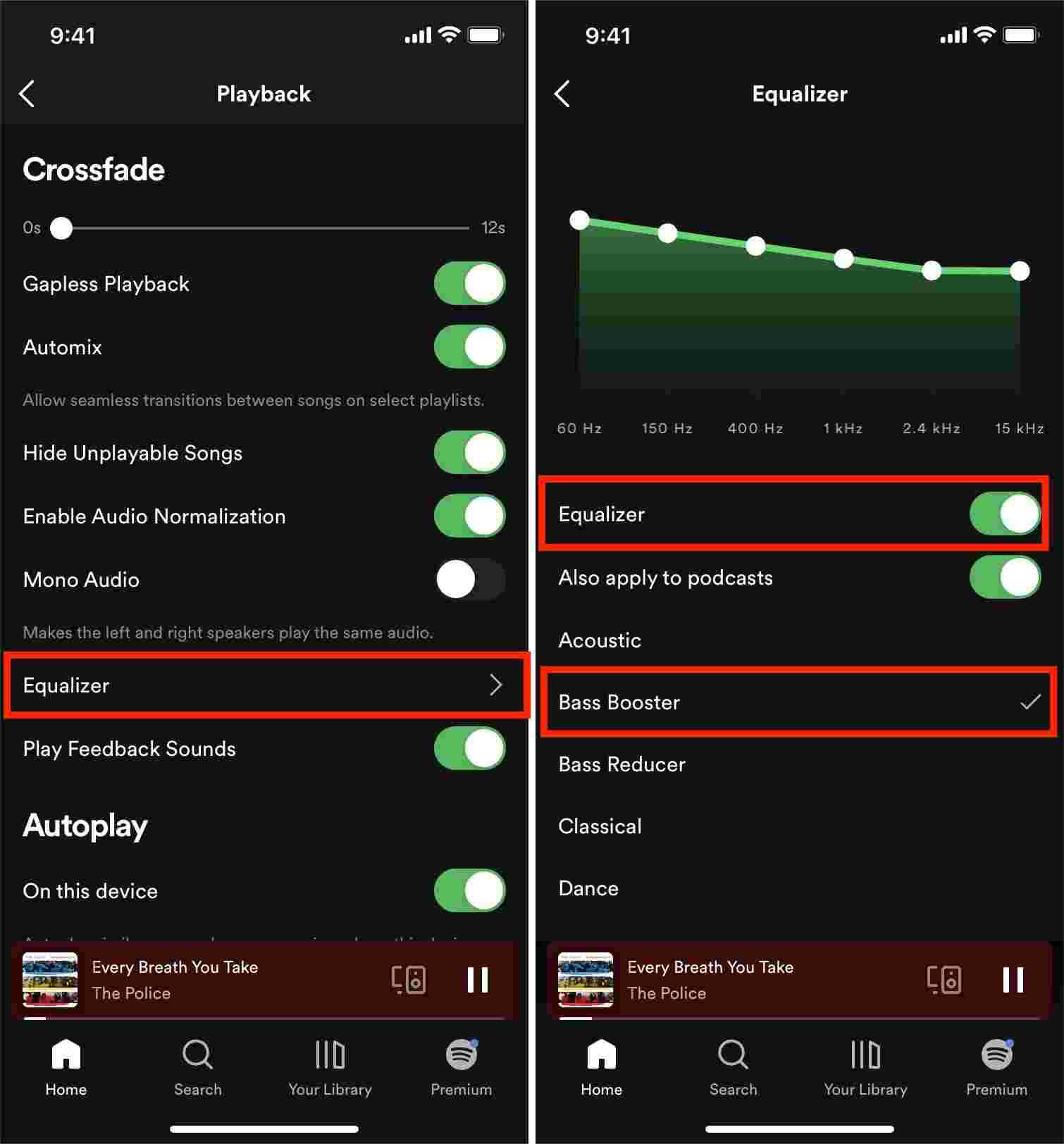
Oprócz zmiany funkcji korektora w aplikacji Spotify możesz także zwiększyć basy za pomocą ustawienia wzmocnienia basów na urządzeniach z systemem iOS, jeśli chcesz zoptymalizować wrażenia ze słuchania muzyki podczas korzystania z zewnętrznych słuchawek lub głośników. W rzeczywistości ustawienia EQ na urządzeniach z systemem iOS wpływają tylko na odtwarzanie Apple Music i muzykę odtwarzaną z aplikacji „Muzyka”. Korektor muzyczny iOS nie działa w Spotify.
Część 4. Jak odtwarzać Spotify za pomocą korektora Spotify innej firmy?
Pragniesz więcej basu w Spotify? Ta część pomoże Ci wzmocnić bas na wszystkich urządzeniach. Jak wszyscy wiemy, najwyższy poziom jakości skompresowanego strumieniowego dźwięku w Spotify wynosi 320 kb/s. Jest to jednak tylko zaleta konta premium Spotify, bezpłatni użytkownicy nie mogą uzyskać tej opcji przesyłania strumieniowego „Wysoka jakość”. Co więcej, jeśli masz niestabilne połączenie internetowe, przesyłanie strumieniowe playlisty Spotify może powodować zacinanie się i ogólnie złe wrażenia słuchowe.
Jak zmienić bas w muzyce Spotify? Skutecznym sposobem na zmaksymalizowanie jakości dźwięku jest pobieranie utworów Spotify w celu dostosowania aplikacji korektora innych firm, co może poprawić klarowność i szczegółowość dźwięku. Jednak zawartość Spotify została zakodowana w OGG Vorbis, co uniemożliwia dostęp do niej poza aplikacją Spotify. Dostęp do utworów z Spotify na wybranych urządzeniach byłby naprawdę trudny, ponieważ są one chronione systemem zarządzania prawami cyfrowymi lub systemem DRM. Jak pobierać utwory bez aktualizacji do Spotify Premium?
Podzielimy się z Tobą jednym z najlepszych profesjonalnych konwerterów, który z pewnością Ci pomoże. To narzędzie jest znane jako AMusicSoft Spotify Music Converter. AMusicSoft Apple Music Converter jest również przydatny do pobierania utworów Spotify w wersjach offline. Zestaw narzędzi zawiera prosty interfejs idealny dla wszystkich użytkowników, zarówno nowicjuszy, jak i ekspertów w równym stopniu. Usuwa ochronę DRM, co minimalizuje problemy ze zgodnością. Dzięki temu możesz pobierać ulubione utwory lub playlisty ze Spotify bez Premium.
Konwerter muzyki Spotify AmusicSoft może obsługiwać konwersję formatu Spotify, dzięki czemu możesz zapisywać muzykę Spotify w kilku popularnych formatach, takich jak MP3, WAV i FLAC. Następnie możesz przesyłać strumieniowo muzykę Spotify do dowolnego urządzenia lub odtwarzacza multimedialnego w dowolnym momencie. Teraz zobaczmy, jak pobierać muzykę ze Spotify lokalnie na komputer.
- Pobierz i zainstaluj AmusicSoft Spotify Music Converter na urządzeniu. Ten zestaw narzędzi jest dostępny zarówno dla systemu Windows, jak i Mac, więc masz opcje.
Darmowe pobieranie Darmowe pobieranie
- Dodaj wszystkie wybrane utwory Spotify do konwersji. Można to zrobić, kopiując i wklejając link utworów do konwertera. Alternatywnie, po prostu przeciągnij i upuść utwory do AMusicSoft.

- Po wykonaniu tej czynności wybierz format MP3 spośród dostępnych opcji. Oprócz MP3 możesz także uzyskać formaty FLAC, WAV, AAC, AC3 i M4A.

- Przejdź w dół okna, kliknij przycisk „Konwertuj” i poczekaj, aż aplikacja wykona magię.

Część 5. Wniosek
Jak zmienić bas w utworach Spotify? Jeśli jakość dźwięku Twoich utworów Spotify jest poniżej normy, możesz spróbować dostosować ustawienia korektora zarówno na Androidzie, jak i iOS, aby sprawdzić, czy to pomoże. Gdy tylko przyzwyczaisz się do głębokich dźwięków, nigdy nie powrócisz do niższego poziomu jakości, którego słuchałeś wcześniej.
Ale niestety nie zawsze zapewniają dźwięk, który preferujesz. Jeśli masz dobre słuchawki i chcesz cieszyć się muzyką bez aplikacji Spotify, możesz skorzystać z profesjonalnej aplikacji, takiej jak AMusicSoft Spotify Music Converter aby pobierać muzykę i przechowywać ją na dowolnym urządzeniu. W każdym razie mamy nadzieję, że ten artykuł był dla Ciebie pomocny w wyborze najlepszych ustawień korektora do odtwarzania muzyki Spotify.
Ludzie również czytają
- Najlepsze aplikacje do słuchania darmowych piosenek bez Wi-Fi w 2024 roku
- Czy mogę korzystać ze Spotify na 2 urządzeniach jednocześnie? Tak!
- Jak ustawić połączenia Spotify w Waze [Aktualizacja 2024]
- Jak usunąć historię Spotify (komputer/internet/mobile)
- Jak grać w Spotify na Firestick (edycja 2024)
- Gdzie Spotify przechowuje muzykę offline na komputerze Mac? (Odpowiedziano)
- Jak naprawić Spotify odtwarzające losowe utwory w 2024 roku?
- Najłatwiejsze sposoby na konfigurację Samsung Sound Bar
Robert Fabry jest zapalonym blogerem i entuzjastą technologii, który może cię zarazić, dzieląc się kilkoma wskazówkami. Ma również pasję do muzyki i pisał dla AMusicSoft na te tematy.